Şekillerin görsel tasarımı, bilgileri açık ve çekici bir şekilde sunmak için hayati önem taşır. MS Visio, şekilleri biçimlendirmek ve etkileyici efektler elde etmek için birçok olanak sunar. Bu rehberde, projene son dokunuşu yapmak için şekilleri nasıl etkili bir şekilde biçimlendireceğini öğreneceksin.
En Önemli Tespitler
- Visio'daki şekiller kolayca eklenip düzenlenebilir.
- Gruplar ve konumlandırmalar düzenleme konusunda yardımcı olur.
- Farklı doldurma yöntemleri ve renk geçişleri mevcuttur.
- Şekillerin görünümünü uyarlama için tasarımlar etkinleştirilebilir.
Şekilleri Ekleyip ve Düzenlemek
MS Visio'da yeni bir projeye başladığında, çizim alanına şekiller eklemeye başla. Bir kare oluşturabilir ve bu kareyi isteklerine göre ayarlayabilirsin. Bunun için istediğin boyuta sürükleyerek basitçe ayarla.
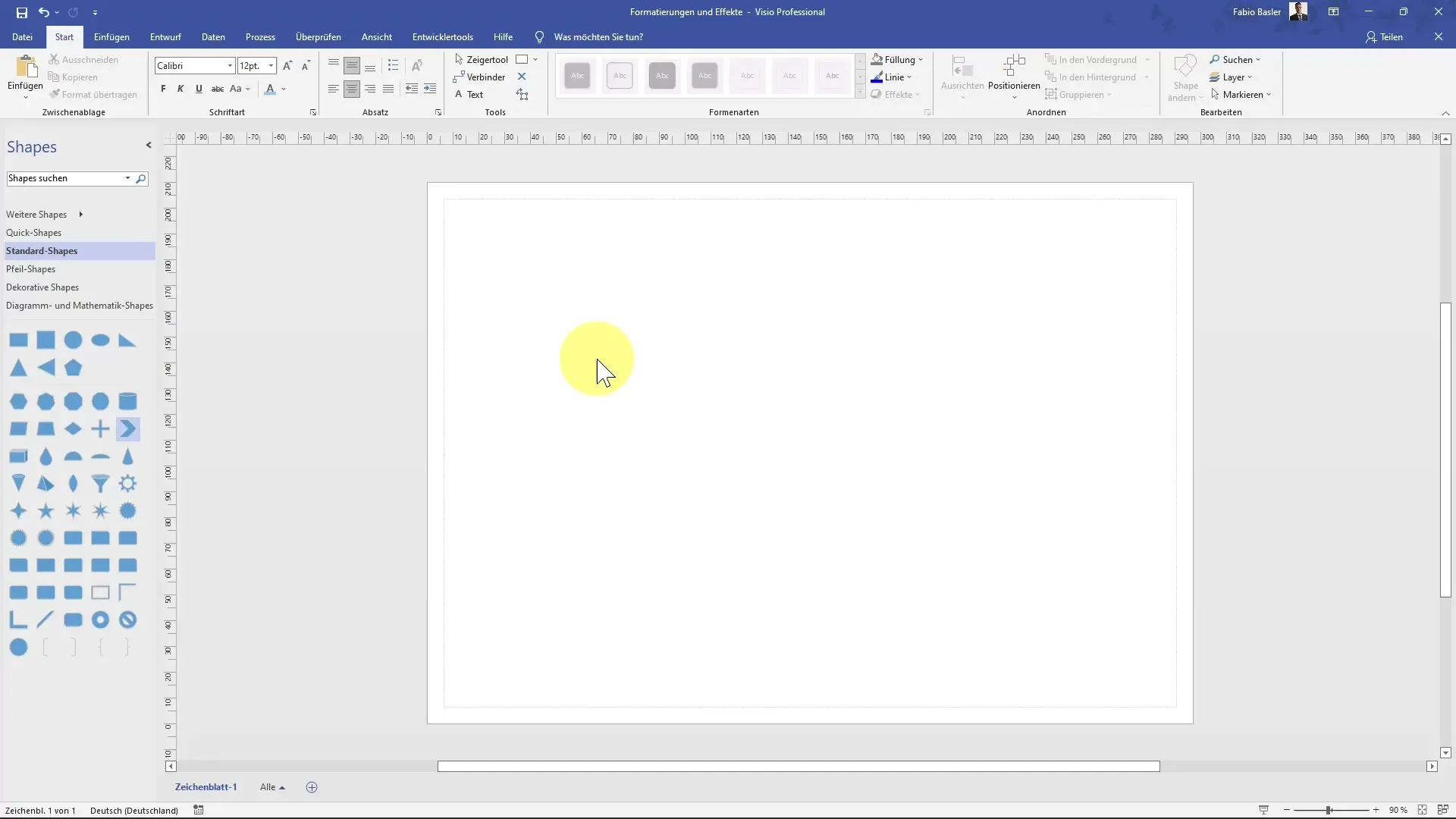
Ardından ilginç kombinasyonlar oluşturmak için diğer şekiller ekleyin. Örneğin, bir Çekiç-şeklini kareye yerleştirebilirsin. Kopyalamak ve taşımak için basılı tutarak CTRL tuşuna basabilirsin.
Düzeni optimize etmek için şekli yansıtmak da faydalı olabilir. Bunun için "Konumlandırma" gidip, ardından "Şekilleri Çevir"i seçerek yatay yansımayı gerçekleştirin.
Şekiller arasındaki mesafelerin dengeli bir tasarım elde etmek için eşit olduğundan emin olun. Kesin hizalandırma için yeşil okları kullanın.
Gruplar ve Düzenler
CTRL tuşunu kullanarak birden çok şekli aynı anda yönetebilirsin. Tüm istediğin şekilleri işaretle ve grupla. Bu, daha sonraki düzenlemeyi kolaylaştırır, çünkü her bir şekil yerine sadece grubu düzenlemeniz gerekir.
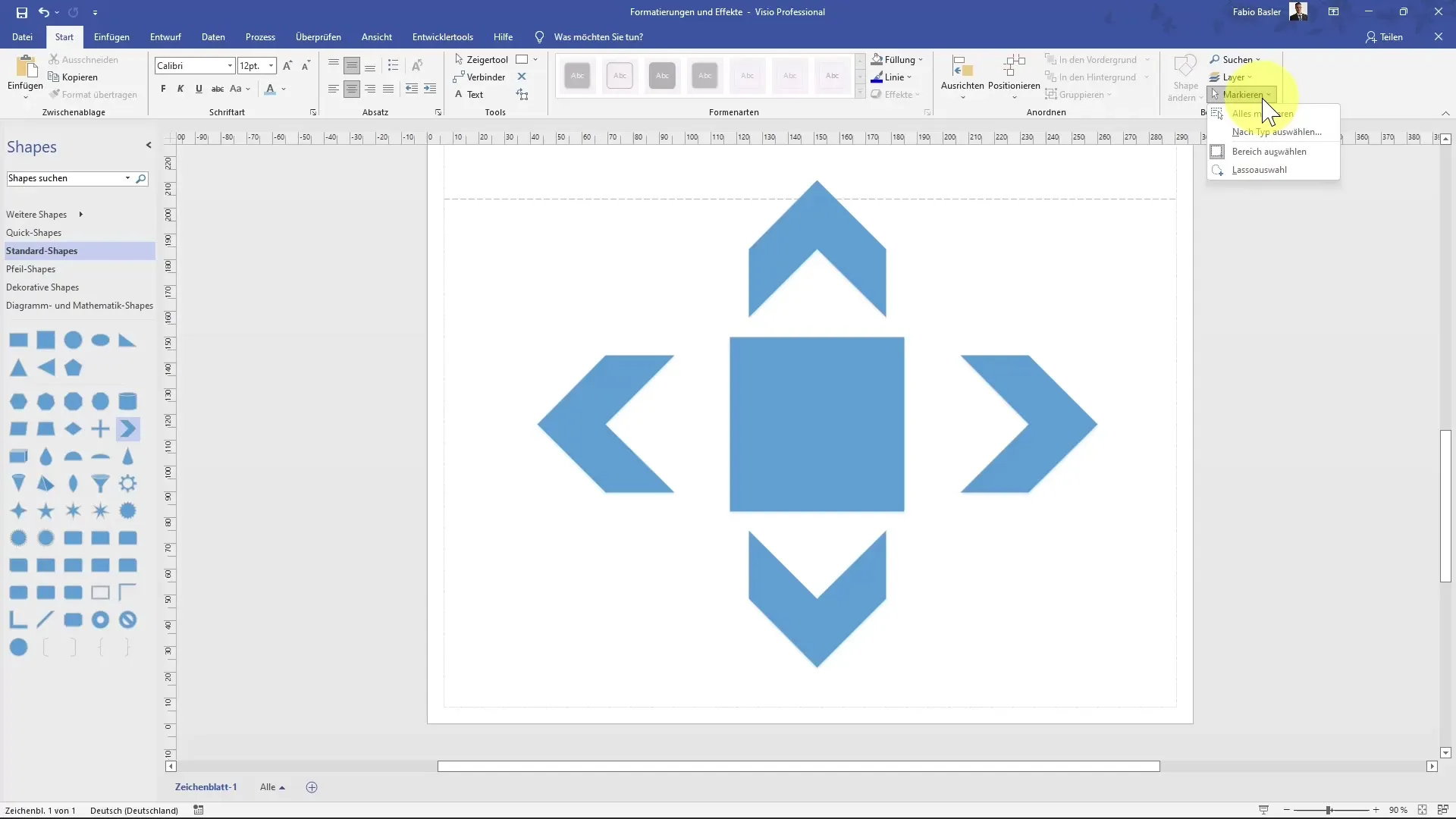
Gruplandırmayı yaptıktan sonra, düzen seçeneklerine bakın. Tüm şekiller tekrar seçilebilir ve farklı düzenleri denemek ve tasarım fikirlerine uyarlamak için çeşitli düzenleri keşfetmek mümkündür.
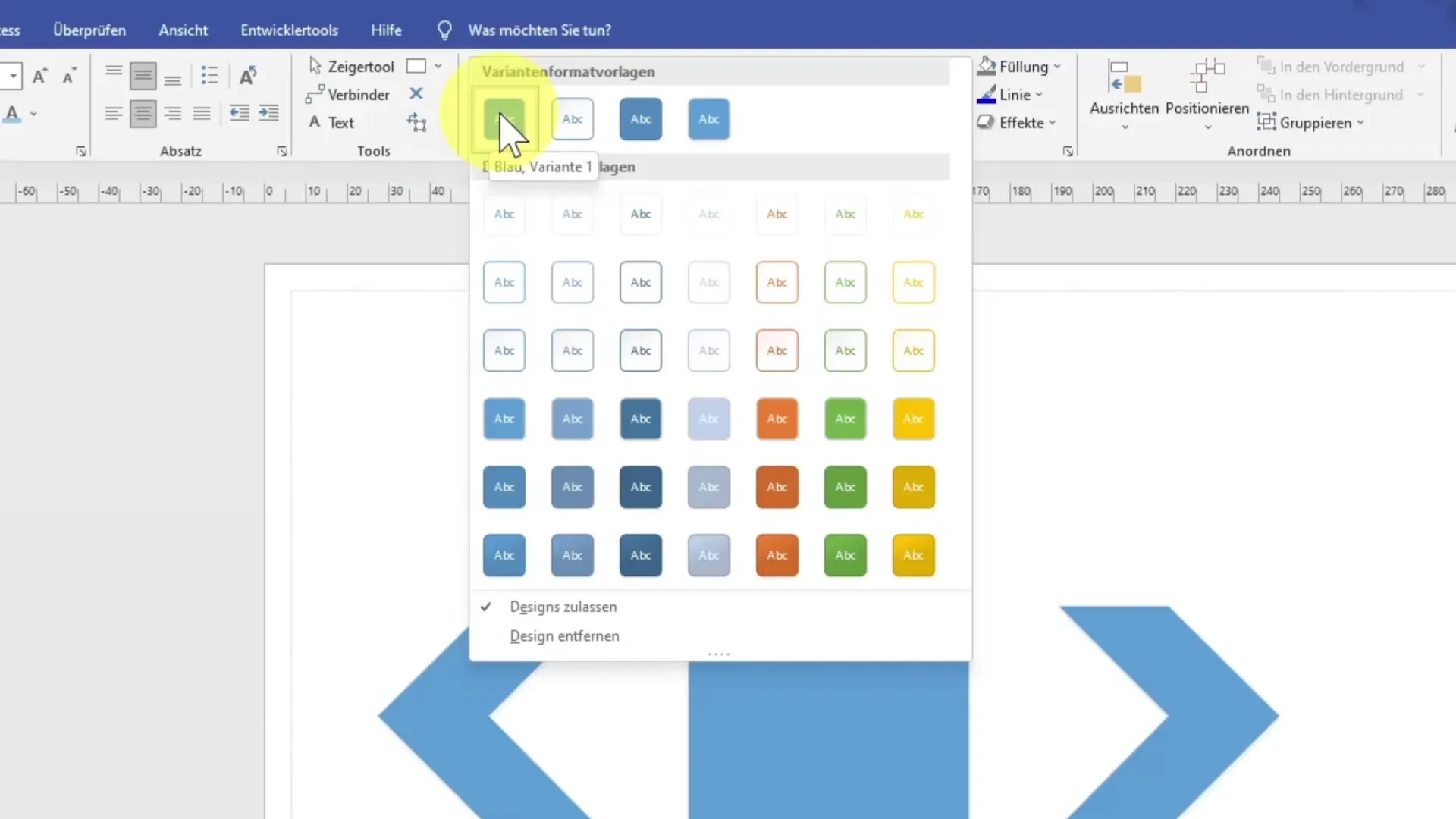
Renk ve Doldurmaları Ayarlama
Şekillerin önemli yönlerinden biri renklerin ve doldurmaların ayarlanmasıdır. Şekiller grubu için doldurma rengini değiştirebilir ve fareyi istediğiniz seçeneklerin üzerine getirerek farklı efektleri doğrudan diyagramda görebilirsiniz.
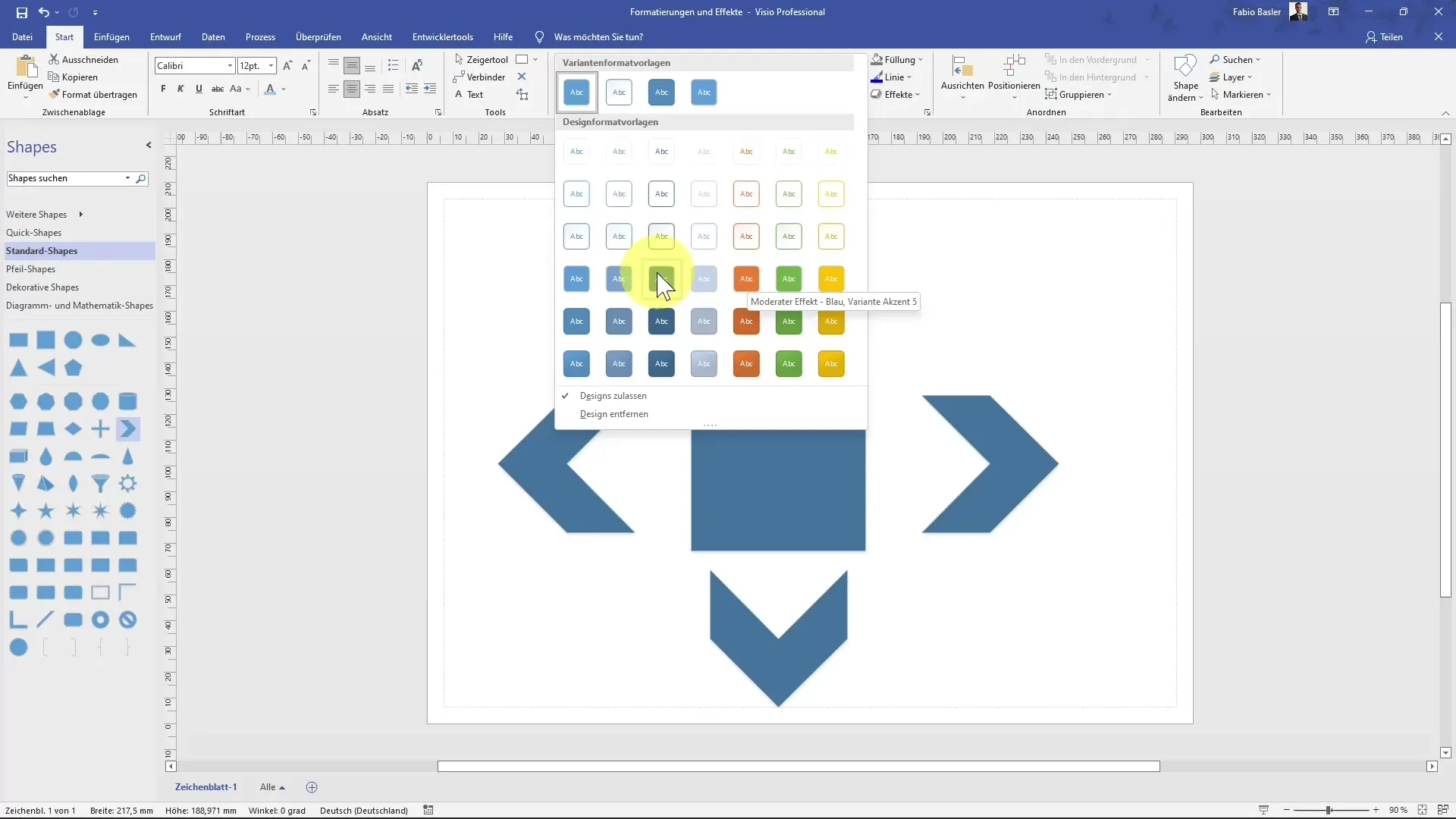
Memnun olduğunuzda, menüden bir doldurma rengi seçebilir veya her bir şekil için belirli bir renk seçmek veya renk geçişleri oluşturmak için Formatlama seçeneklerine ulaşabilirsiniz.
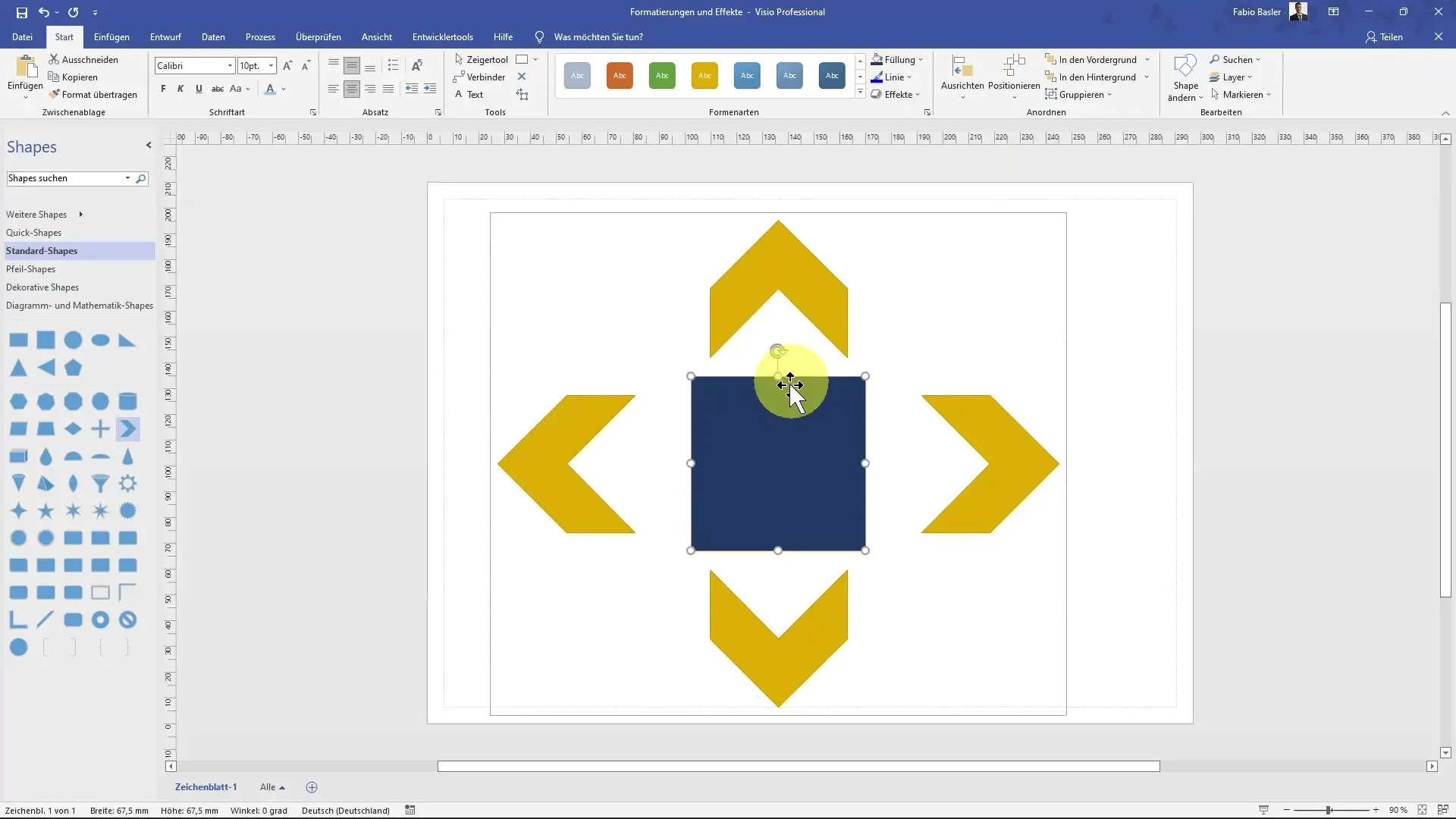
Renk geçişleri, ilginç ve dinamik tasarımlar elde etmenin bir başka yoludur. Görsel derinlik eklemek için açık yeşilden koyu yeşile geçişi değiştirebilirsin.
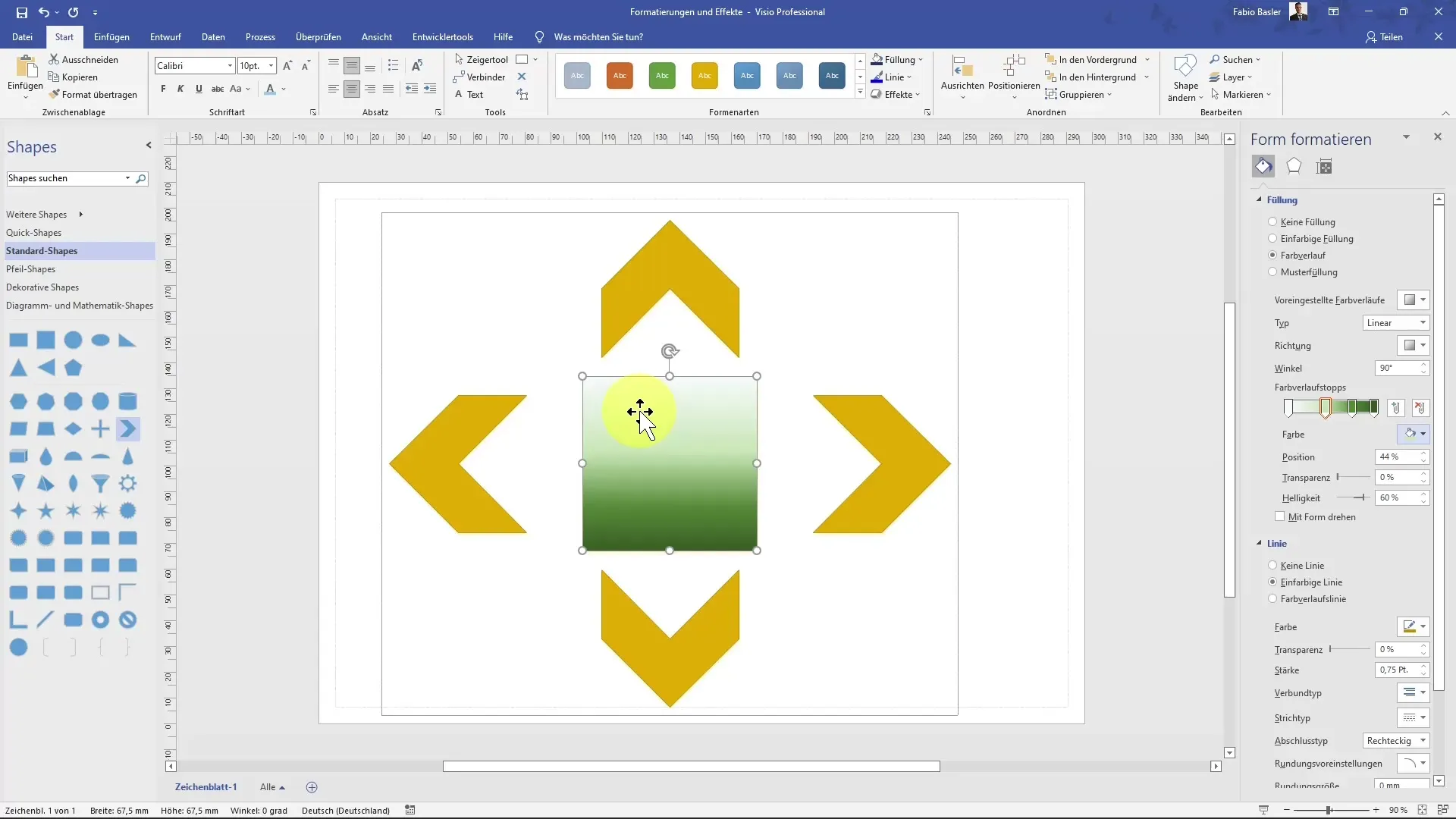
Şekillerin görünümünü daha da özelleştirmek için saydamlık, parlaklık ve renk geçiş açısını ayarlama gibi fonksiyonlar da oldukça değerli bir özelliktir.
Tasarım Ayarları
Şekillerin yanı sıra, Visio'da sayfa düzenini de değiştirebilirsiniz. Bunun için "Tasarım" sekmesini kullanın. Buradan farklı tasarımlar arasında geçiş yapabilir ve renk paletini ayarlayabilirsiniz.
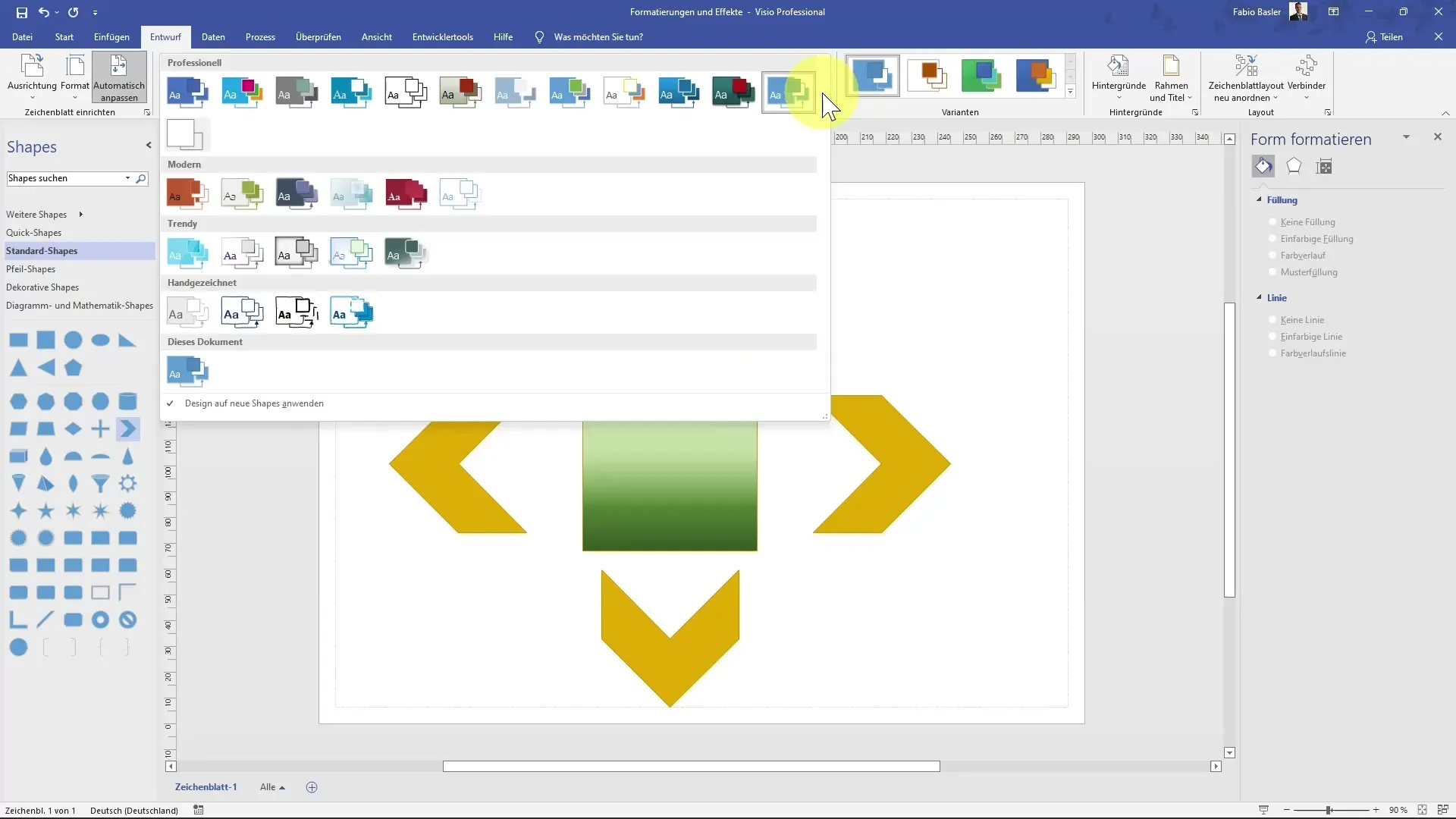
Yeni bir tasarıma geçtikten sonra, şekillerinizin renkleri otomatik olarak yeni palet temel alınarak güncellenecektir.
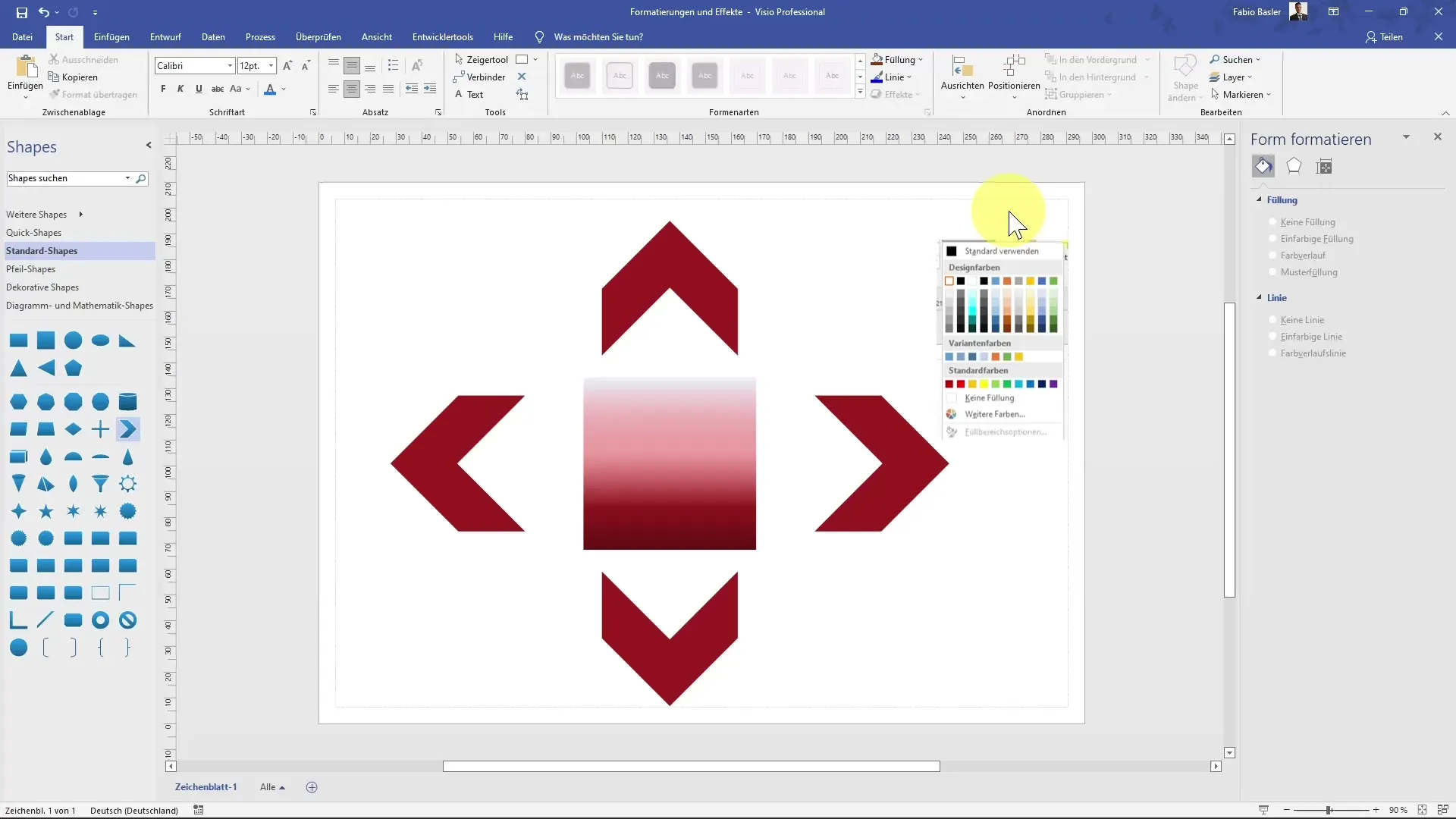
Özet
MS Visio'da şekilleri eklemeyi, ayarlamayı ve gruplamayı öğrendin. Ayrıca, diyagramlarınızı daha çekici hale getirmek için renkleri, doldurmaları ve tasarımları nasıl etkin bir şekilde ayarlayabileceğinizi biliyorsun.
Sık Sorulan Sorular
Nasıl MS Visio'da bir şekil eklerim?Çalışma alanında istediğiniz şekle tıklayın ve çizim alanına sürükleyin.
Şekilleri gruplayabilir miyim?Evet, birden fazla şekli seçebilir ve gruplama işlevini kullanabilirsiniz.
Bir şeklin rengini nasıl değiştiririm?Şekli seçin, "Doldurma"ya gidin ve istediğiniz rengi seçin.
Şekiller için renk geçişleri kullanılabilir mi?Evet, doldurma menüsünden renk geçişlerini seçip özelleştirebilirsiniz.
Visio'da sayfa düzenini değiştirebilir miyim?Evet, "Tasarım" sekmesine gidin ve yeni bir düzen seçin.


